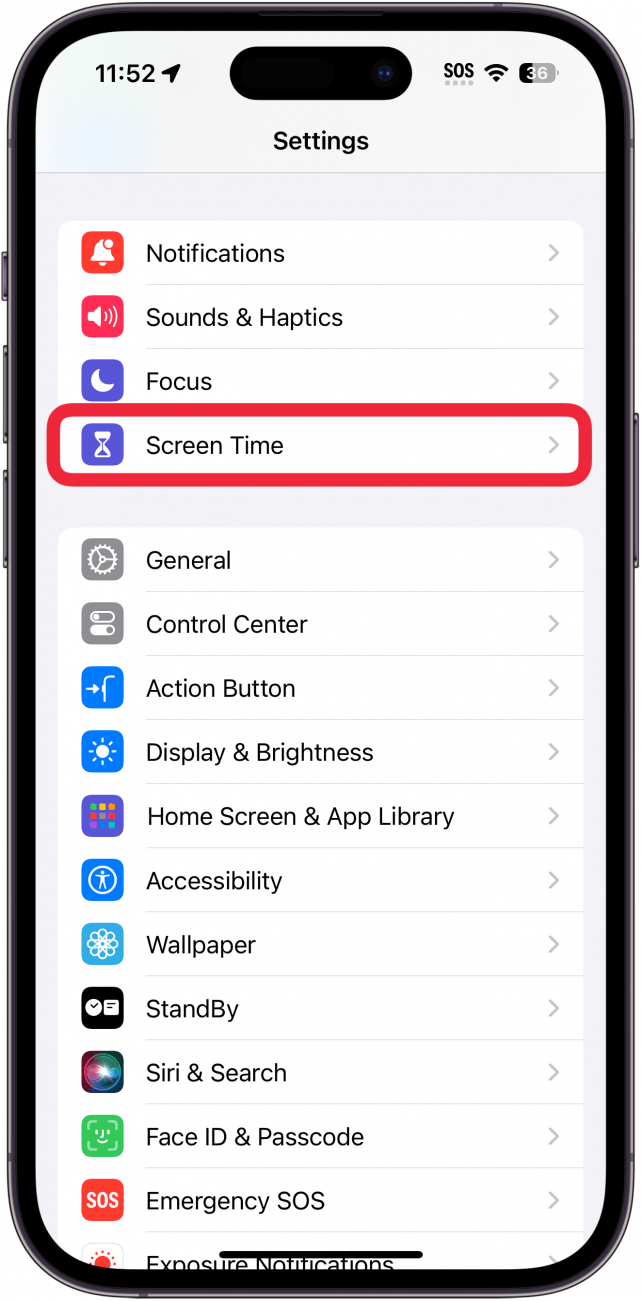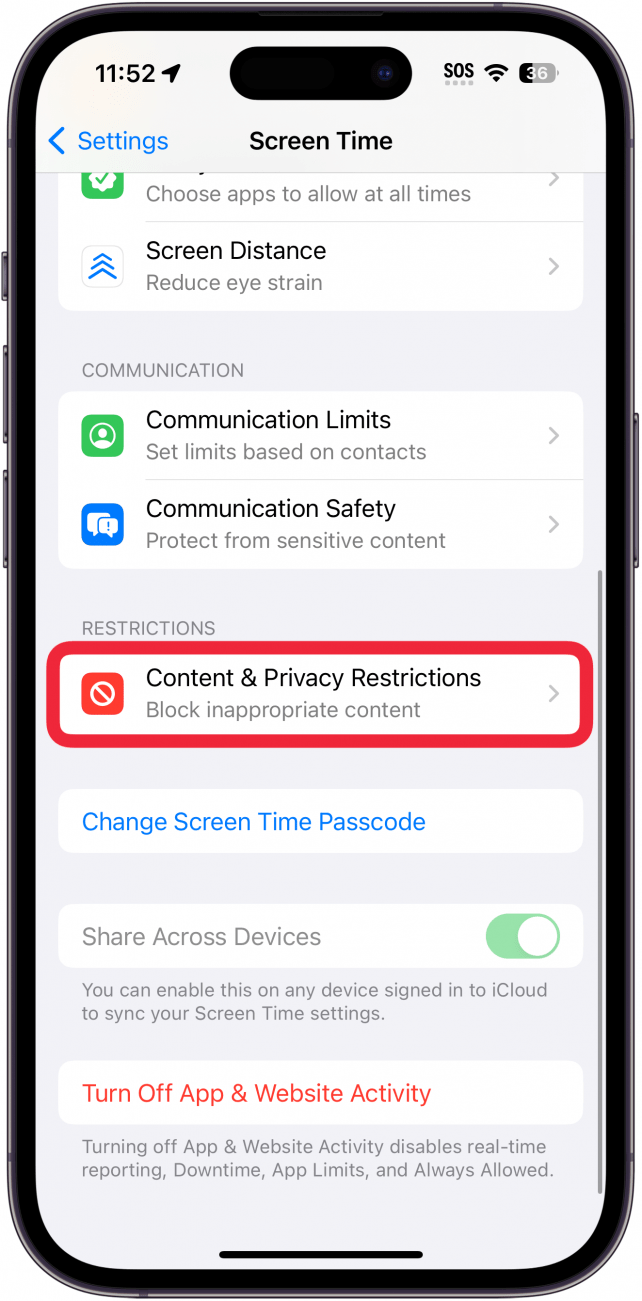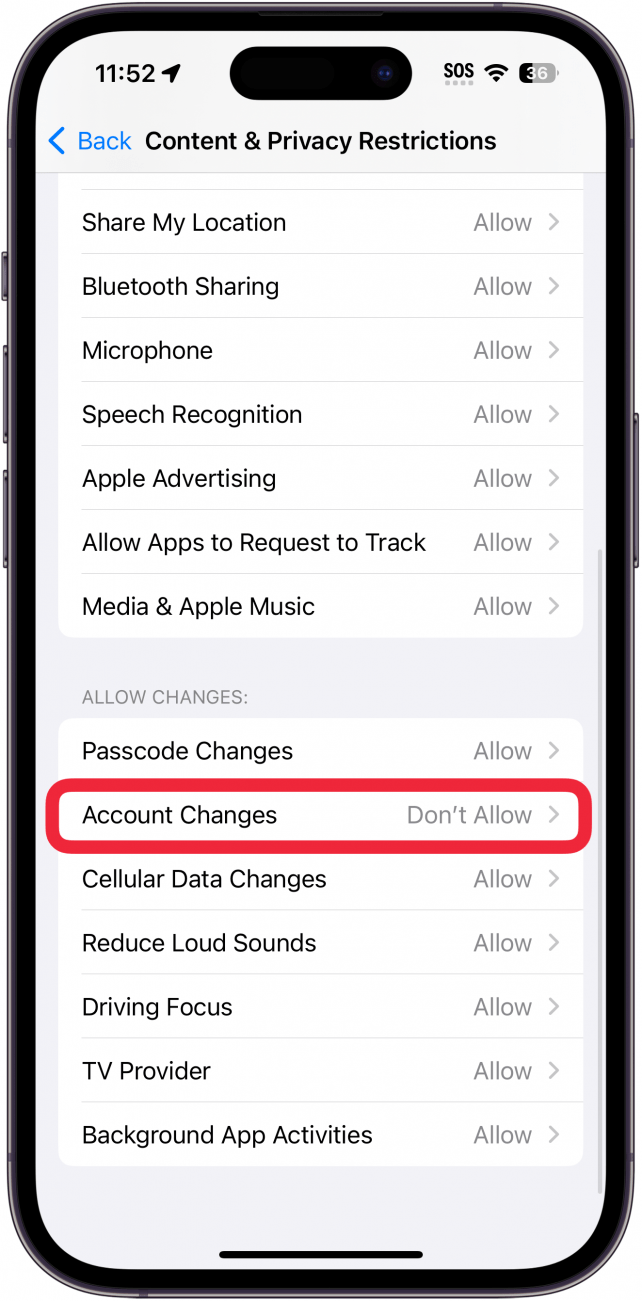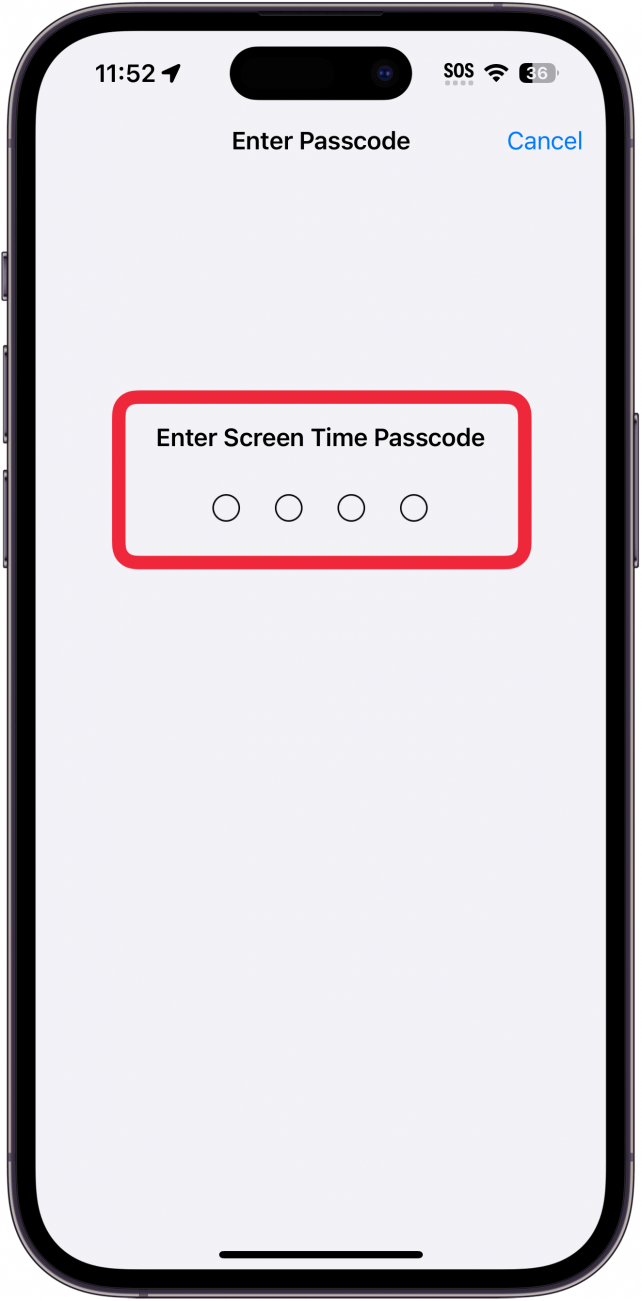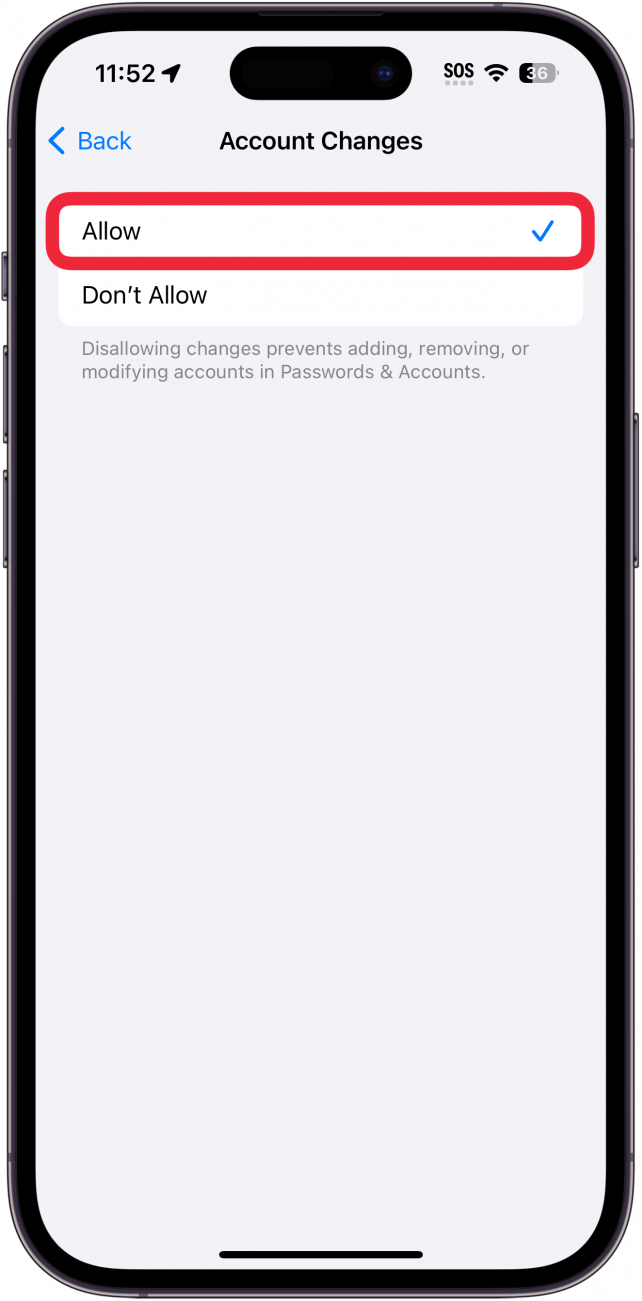Dacă aveți un iPhone, puteți face modificări la ID-ul Apple direct din aplicația Setări. Cu toate acestea, dacă deschideți vreodată aplicația Setări și observați că ID-ul dvs. Apple este gri, nu veți putea deschide setările contului dvs. Să trecem în revistă de ce ID-ul tău Apple este gri și cum îl poți remedia.
De ce este iCloud în gri?
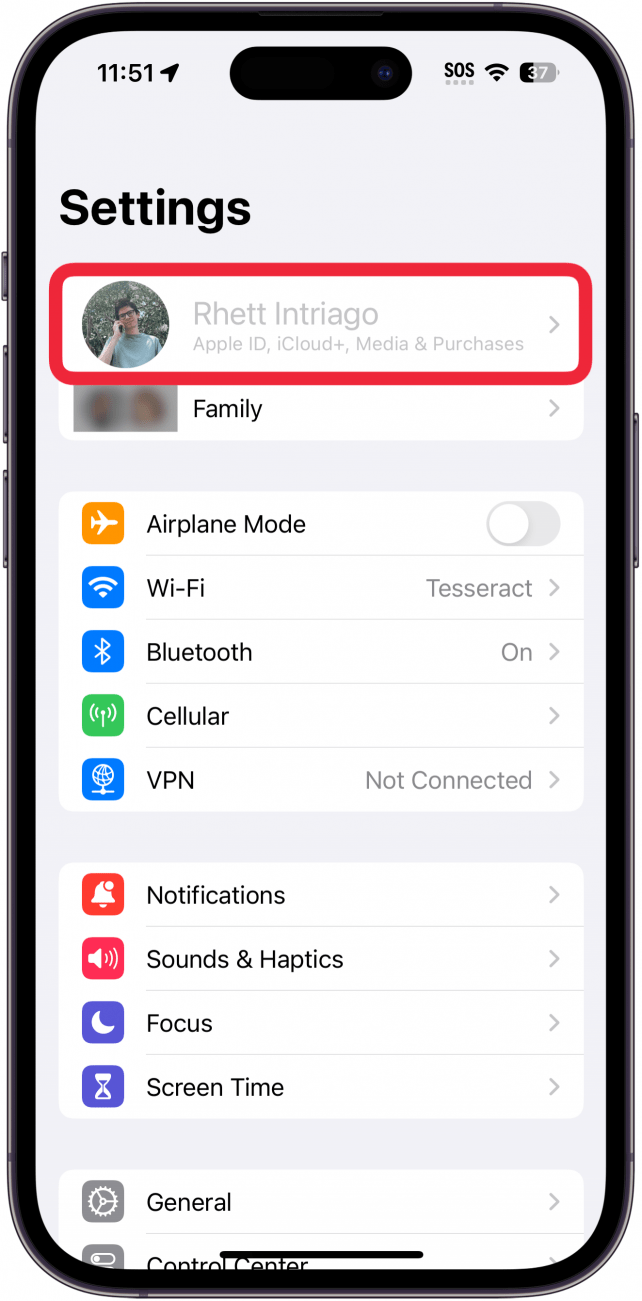
Cel mai frecvent motiv pentru care ID-ul Apple este gri este din cauza restricțiilor de Screen Time sau pentru că dispozitivul dvs. este gestionat de angajatorul dvs. Screen Time poate fi folosit pentru a restricționa accesul la anumite aplicații sau setări, inclusiv la ID-ul tău Apple. Așadar, dacă vă întrebați: „De ce este ID-ul meu Apple gri?”, probabil că trebuie să vă modificați setările Screen Time.
Desigur, dacă faceți modificări la setările Screen Time, va trebui să știți codul de acces Screen Time. Pentru mai multe sfaturi și trucuri utile pentru iPhone, înscrieți-vă pentru a beneficia de serviciul nostru gratuitBuletinul informativ gratuit Sfatul zilei. Acum, să trecem în revistă modul în care puteți remedia situația când ID-ul Apple este gri din cauza Screen Time.
 Descoperă funcțiile ascunse ale iPhone-ului tăuObține un sfat zilnic (cu capturi de ecran și instrucțiuni clare), astfel încât să-ți poți stăpâni iPhone-ul în doar un minut pe zi.
Descoperă funcțiile ascunse ale iPhone-ului tăuObține un sfat zilnic (cu capturi de ecran și instrucțiuni clare), astfel încât să-ți poți stăpâni iPhone-ul în doar un minut pe zi.
Cum să remediați problema ID-ului Apple în gri
Pentru a rezolva problemele legate de faptul că ID-ul Apple este gri, va trebui să accesezi setările Screen Time:
- Deschideți aplicația Settings app, apoi atingeți Screen Time.

- Derulați în jos și atingeți Content & Privacy Restrictions.

- În partea de jos, atingeți Account Changes.

- Introduceți codul de acces Screen Time.

- Atingeți Allow.

Iată cum să remediezi situația când ID-ul Apple este gri! Întoarceți-vă la ecranul principal Settings (Setări) și verificați dacă ID-ul dvs. Apple este în continuare în gri. S-ar putea să dureze câteva momente pentru ca modificarea să aibă efect. Dacă ID-ul tău Apple este gri după ce ai permis modificarea contului prin Screen Time, încearcă să repornești iPhone-ul. Dacă problema persistă și ID-ul tău Apple este gestionat de o terță parte (cum ar fi angajatorul tău), ar trebui să apelezi la managerul ID-ului Apple sau la departamentul IT al angajatorului tău.
ÎNTREBĂRI FRECVENTE
- Cum îți faci un ID Apple pe un iPhone? Dacă ai nevoie de un nou ID Apple, poți face unul direct din aplicația Setări. Pentru mai multe detalii, consultați articolul nostru despre cum să faci un ID Apple pe iPhone.
- Dacă aveți un iPhone, puteți face modificări la ID-ul Apple direct din aplicația Setări. Cu toate acestea, dacă deschideți vreodată aplicația Setări și observați că ID-ul dvs. Apple este gri, nu veți putea deschide setările contului dvs. Să trecem în revistă de ce ID-ul tău Apple este gri și cum îl poți remedia.